文字制作,在PS中制作火焰鐵銹效果的文字
第5步
將Fireworks0017_1圖像放在所有圖層的頂部,將其圖層的混合模式更改為線性減淡(添加),轉到編輯>變換>順時針旋轉90°,然后根據需要調整其大小。
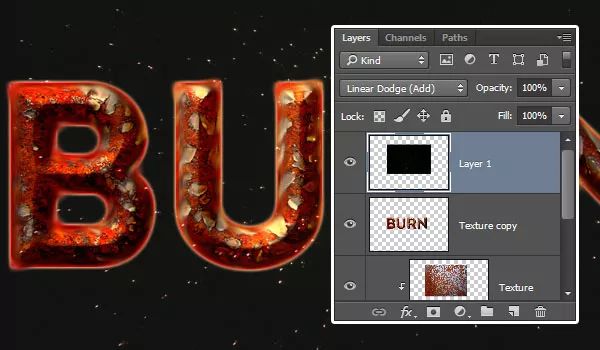
第6步
轉到圖像>調整>色相/飽和度,選中彩色框,將色調更改為35,飽和度更改為50。
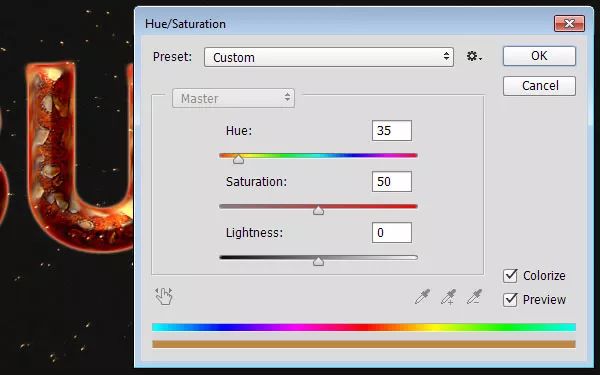
3.添加路徑并呈現火焰
步驟1
選擇鋼筆工具,然后選擇選項欄中的路徑選項。接下來你需要做的是在文本上隨機添加幾條直線垂直路徑。為此,請在需要啟動路徑的位置單擊一次,按住Shift鍵,然后再次單擊希望路徑結束的位置。然后,按住Command鍵并單擊路徑外的任何位置,以便可以開始創建單獨的新路徑。重復相同的步驟,直到您在整個文本中創建了幾條路徑。路徑越長,火焰越長。
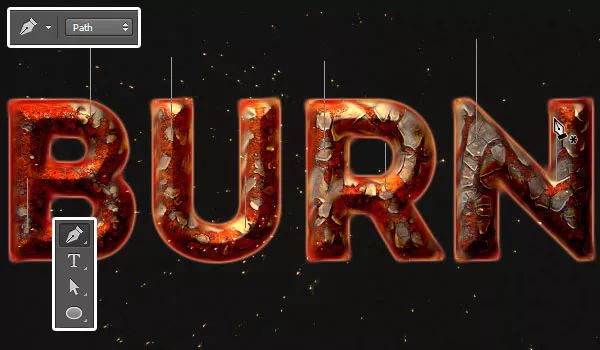
第2步
在所有圖層上創建一個新圖層,并將其命名為Flames。
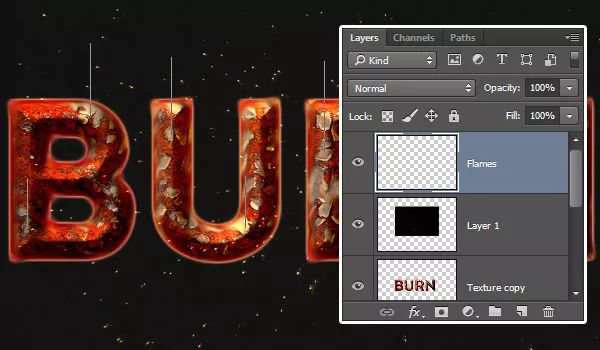
第3步
去濾鏡>渲染>火焰,并使用以下設置來創建火焰:
火焰類型:沿路徑一個火焰
這意味著每條路徑上都會顯示一個單獨的火焰。
寬度:34
該值以像素為單位定義火焰的寬度。
火焰線(復雜性):29
此設置控制每個火焰中的線數。
動蕩:49
這控制了火焰的平靜和粗糙。
杰格:43
大于0的值會導致鋸齒狀的火焰。
不透明度:40
這控制著火焰的轉化。
火焰底部對齊:20
如果設置為0,火焰的線將被均勻對齊。如果大于0,他們將被隨機化。
火焰風格:暴力
火焰形狀:蔓延
這將使構建火焰的線條從中心蔓延開來。
檢查隨機形狀框。
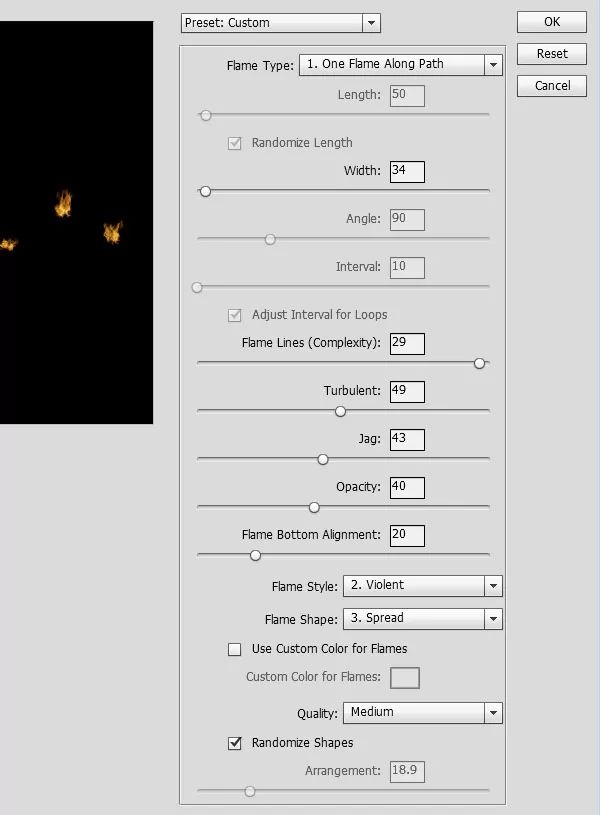
步驟4
一旦你點擊確定,火焰將被渲染。選擇直接選擇工具,然后按回車擺脫路徑。
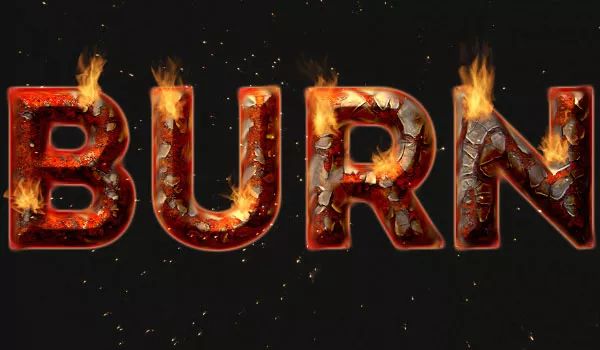
4.造型的火焰
步驟1
將火焰圖層的混合模式更改為屏幕。
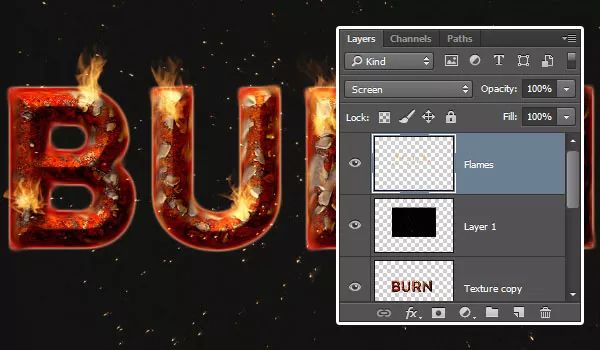
第2步
復制火焰圖層。
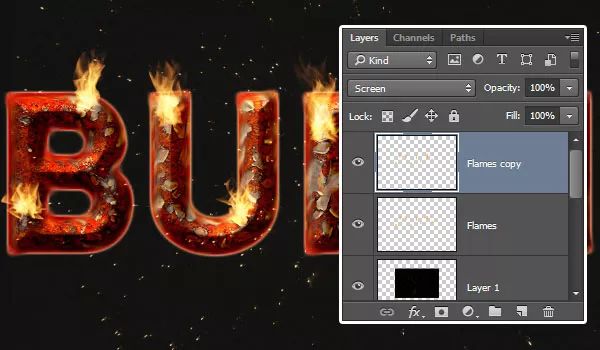
第3步
雙擊“火焰”圖層,使用以下設置應用“外發光”效果:
混合模式:線性減淡(添加)
不透明度:60%
顏色:
大小:70
上一篇:ps火焰字
下一篇:金屬字,設計簡單立體的金屬文本




























